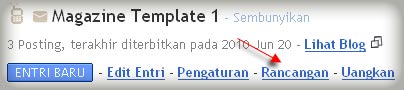Melanjutkan tutorial page speed sebelumnya, selain dengan menggunakan plugin WP Super Cache dan DB Cache Reloaded, optimize image penting untuk mempercepat loading blog Anda. Jumlah size file gambar dalam suatu blog yang terlalu besar memungkinkan lambatnya kecepatan loading blog. Entah itu file gambar dari theme yang digunakan atau gambar dari suatu postingan. Bagaimana cara memperkecil size file gambar (kompresi) untuk membuat loading blog lebih cepat?
Ada dua cara yang biasa saya gunakan untuk melakukan kompresi suatu gambar/image:
1. Menggunakan suatu software image editor dalam hal ini GIMP software (sesuai dengan rekomendasi Page Speed Google Code)
2. Optimasi langsung dengan menggunakan Page Speed yang terinstal di addon Firebug.
Kompres image dengan GIMP
GIMP adalah software image editor yang sangat sederhana dibandingkan software editor yang sejenisnya. Walaupun begitu, hasil editing gambarnya cukup memuaskan untuk memberikan gambar dengan kompresi yang diinginkan, tanpa harus merusak tampilan suatu gambar. Saya sendiri menggunakan sofware ini untuk crop dan resize image sebelum posting yang berisi gambar.
Optimize Images langsung di addon Firebug
Dalam analyze performance Page Speed addon Firebug, kriteria Optimize Images yang rendah akan memberikan pesan seperti ini, misalnya;
Optimizing the following image resources could reduce their size by 6.5KiB (32% reduction).
Artinya, file-file gambar yang teranalisa seharusnya dapat lebih dioptimasi dengan mereduksi sekian persen untuk size file gambarnya. Dari hasil analisa Page Speed, sudah disertakan versi file gambar yang sudah di-kompres dengan baik. Lakukan klik optimized version atau Save as untuk file gambar yang teranalisa kemudian simpan sesuai nama file dan ekstensi gambar yang ada dalam blog Anda. Selanjutnya timpa file gambar sebelumnya yang ada dalam blog Anda dengan versi file gambar yang sudah teroptimasi sesuai dengan keinginan addon Page Speed.
Setelah Anda melakukan dua cara optimasi gambar di atas, silahkan refresh halaman blog Anda dan lakukan analyze performance Page Speed. Lihat kriteria Optimize Images, apakah gambar tersebut benar-benar teroptimasi dengan baik?. Jika ya, checkmark warna hijau dan tidak ada lagi file gambar yang perlu dioptimasi menandakan Anda berhasil melakukan Optimize Images dan tentunya akses halaman blog Anda akan lebih cepat (minimize payload size) dari sebelumnya dan menghemat kapasitas bandwith hostingan Anda. Selamat mencoba Sob!
Download Sofware GIMP
Download Page Speed Google Code